Усреднение данных в нескольких несмежных диапазонах в Excel
В Excel вы можете использовать функцию СРЗНАЧ для расчета среднего значения в выбранном диапазоне. Однако иногда значения находятся в несмежных диапазонах, которые необходимо рассчитать. В этом случае, как быстро усреднить эти значения в нескольких диапазонах, включая ноль или исключая ноль в Excel?

Усреднение данных в нескольких несмежных диапазонах, включая ноль
Усреднение данных в нескольких несмежных диапазонах, исключая ноль
Больше руководств по вычислениям...
Усреднение данных в нескольких несмежных диапазонах, включая ноль
Если вы хотите усреднить данные в нескольких несмежных диапазонах, предположим, что вы хотите усреднить диапазоны A1:B7, C2:D5 и E2:F6, как показано на скриншоте ниже, вы можете выполнить следующие шаги:
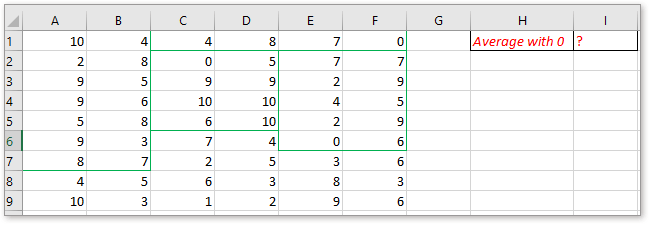
1. Добавьте диапазоны один за другим в функцию СРЗНАЧ.
Введите или скопируйте эту формулу:
=СРЗНАЧ(A1:B7;C2:D5;E2:F6)
Используйте запятые для разделения несмежных диапазонов в формуле, вы можете добавить столько диапазонов, сколько вам нужно.

Нажмите Enter клавишу.

2. Определите имя диапазона для несмежных диапазонов
Если вы не хотите добавлять несколько ссылок на диапазоны в функцию СРЗНАЧ, вы можете присвоить имя диапазону, который вы хотите сначала рассчитать. Удерживая клавишу Ctrl, выберите диапазоны, которые вы хотите усреднить, затем перейдите в поле Имя (слева от строки формул), введите имя и нажмите клавишу Enter для определения. Смотрите скриншот:
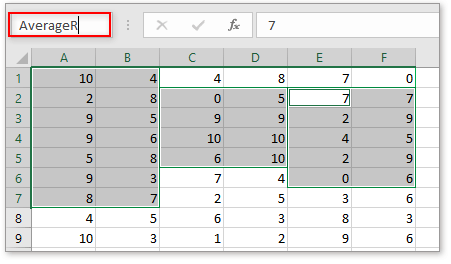
Затем введите эту формулу в ячейку
=СРЗНАЧ(AverageR)
Нажмите Enter клавишу.
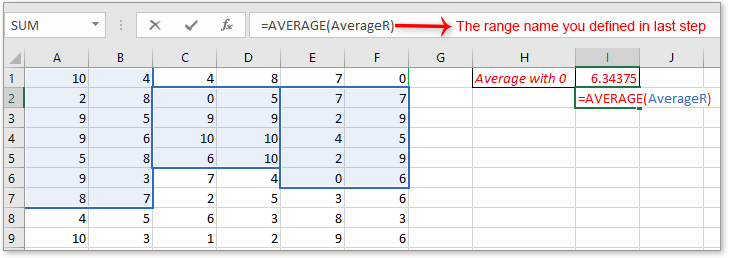
Усреднение данных в нескольких несмежных диапазонах, исключая ноль
Если вы хотите усреднить значения в несмежных диапазонах, исключая 0, вы можете использовать следующую формулу:
=СУММ(A1:B7;C2:D5;E2:F6)/ИНДЕКС(ЧАСТОТА((A1:B7;C2:D5;E2:F6);0);2)
Нажмите клавишу Enter.
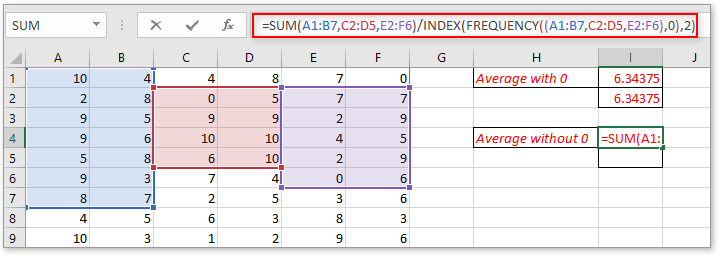
Также вы можете определить диапазоны с именем диапазона, затем использовать формулу
=СУММ(AverageR)/ИНДЕКС(ЧАСТОТА((AverageR);0);2)
AverageR — это имя диапазона, которое вы определили для диапазона A1:B7, C2:D5 и E2:F6. Нажмите Enter клавишу.
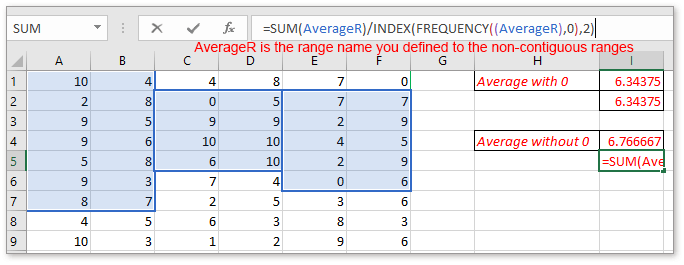
Примечание: Обе формулы, представленные в этом разделе, не подходят для расчета средних значений диапазонов, которые включают отрицательные значения.
Скачать пример файла
Нажмите, чтобы скачать пример файла
Подсчет/суммирование ячеек больше, но меньше определенного числа
В этой статье представлены методы подсчета или суммирования ячеек, которые больше или меньше указанного числа.
Суммирование каждой второй или n-й строки/столбца в Excel
Как нам всем известно, мы можем применить функцию СУММ для добавления списка ячеек, но иногда нам нужно суммировать каждую вторую ячейку для какой-либо цели, и в Excel нет стандартной функции, позволяющей суммировать каждую n-ю ячейку. В такой ситуации, как можно суммировать каждую вторую или n-ю строку / столбец в Excel?
Суммирование данных из листов / книг в один лист
Предположим, у вас есть книга, которая содержит несколько листов, и каждый лист имеет одинаковую структуру. И теперь вам нужно объединить несколько листов и рассчитать окончательные результаты в главный лист. Как объединить или суммировать данные из нескольких листов или книг в главный лист?
Усреднение на основе дня недели в Excel
В Excel пробовали ли вы когда-нибудь рассчитывать среднее значение списка чисел в зависимости от дня недели?
Лучшие инструменты для повышения производительности Office
Kutools для Excel решает большинство ваших проблем и увеличивает вашу продуктивность на 80%
- Супер строка формул (легкое редактирование нескольких строк текста и формул); Режим чтения (удобное чтение и редактирование большого количества ячеек); Вставка в отфильтрованный диапазон...
- Объединение ячеек/строк/столбцов с сохранением данных; Разделение содержимого ячеек; Объединение дублирующихся строк с подсчетом суммы/среднего значения... Предотвращение дублирования ячеек; Сравнение диапазонов...
- Выбор дублирующихся или уникальных строк; Выбор пустых строк (все ячейки пустые); Супер поиск и нечеткий поиск во многих книгах; Случайный выбор...
- Точное копирование нескольких ячеек без изменения ссылок на формулы; Автоматическое создание ссылок на несколько листов; Вставка маркеров, флажков и многое другое...
- Избранные и быстрая вставка формул, диапазонов, диаграмм и изображений; Шифрование ячеек с паролем; Создание списка рассылки и отправка электронных писем...
- Извлечение текста, добавление текста, удаление по позиции, удаление пробелов; Создание и печать статистики страниц; Преобразование между содержимым ячеек и комментариями...
- Супер фильтр (сохранение и применение схем фильтрации к другим листам); Расширенная сортировка по месяцу/неделе/дню, частоте и другим параметрам; Специальный фильтр по жирному шрифту, курсиву...
- Объединение книг и листов; Объединение таблиц на основе ключевых столбцов; Разделение данных на несколько листов; Пакетное преобразование xls, xlsx и PDF...
- Группировка сводной таблицы по номеру недели, дню недели и другим параметрам... Отображение разблокированных, заблокированных ячеек разными цветами; Выделение ячеек, содержащих формулы/имена...

- Включение редактирования и чтения с вкладками в Word, Excel, PowerPoint, Publisher, Access, Visio и Project.
- Открывайте и создавайте несколько документов в новых вкладках одного окна, а не в новых окнах.
- Увеличивает вашу продуктивность на 50% и экономит сотни кликов мышью каждый день!
